Beginnen Sie die Konturierungsoperation durch Bewegen eines Werkzeugs entlang den äußeren Kanten des Bauteils, um seine Außenflächen zu bearbeiten.
- Klicken Sie in der Multifunktionsleiste auf
Registerkarte CAM
 Gruppe 2D-Fräsen
Gruppe 2D-Fräsen
 2D-Kontur
2D-Kontur
 .
.
Dadurch wird eine neue Operation angelegt und das Dialogfeld Operation geöffnet, in dem Sie die einzelnen Parameter zum Steuern des Werkzeugwegs bearbeiten und die tatsächliche zu bearbeitende Geometrie auswählen können.
Jede Registerkarte im Dialogfeld Operation ist in eine Reihe von Gruppen unterteilt. Im Verlauf dieses Lernprogramms werden die erforderlichen Einstellungen in jeder Gruppe geändert.
 Registerkarte Werkzeug + Informationen
Registerkarte Werkzeug + Informationen
- Klicken Sie auf der Registerkarte Werkzeug auf die Schaltfläche
 , um das Dialogfeld Werkzeugbibliothek zu öffnen.
, um das Dialogfeld Werkzeugbibliothek zu öffnen. - Wählen Sie aus der Werkzeugbibliothek Beispielbibliotheken > Lernprogramm das Werkzeug #3 - Ø10 mm flat aus.
- Klicken Sie auf
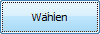 , um das Dialogfeld Werkzeugbibliothek zu schließen.
, um das Dialogfeld Werkzeugbibliothek zu schließen.
 Registerkarte Geometrie
Registerkarte Geometrie
Um die äußere Kontur des Bauteils zu bearbeiten, wählen Sie eine Kette von Kanten aus dem Modell.
- Klicken Sie auf die Registerkarte Geometrie. Die Schaltfläche Konturauswahl muss aktiv sein.
- Wählen Sie die untere Vorderkante am Modell. Beachten Sie, dass Inventor HSM Express automatisch eine Kette um das Bauteil erstellt.
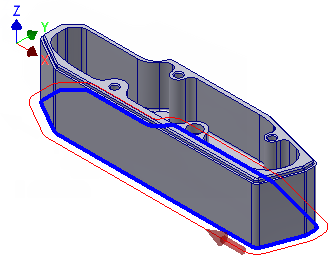
. - Wenn der Richtungspfeil nicht wie abgebildet angezeigt wird, klicken Sie auf den Pfeil, um die Werkzeugwegrichtung umzukehren.
- Vergrößern Sie die obere rechte Ecke des Bauteils.
- Wählen Sie die Kante in der Vertiefung.
Sie können die Vertiefung an der Oberseite des Bauteils in demselben Vorgang bearbeiten.
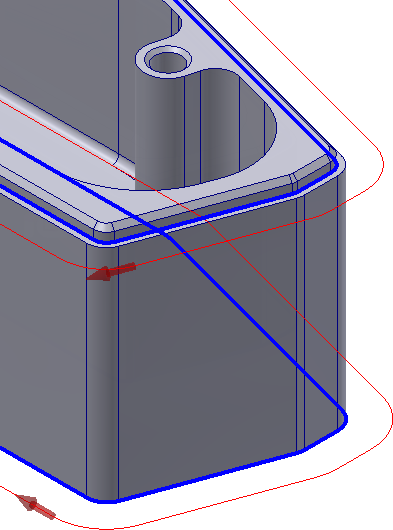
 Registerkarte Höheneinstellungen
Registerkarte Höheneinstellungen
Vorgabegemäß sind die Höhen für die Operation 2D-Kontur so festgelegt, dass sich die Unterseite des Werkzeugwegs auf der Ebene der ausgewählten Konturen befindet. Die übrigen Höhen hängen vom Rohteil und von der Modellgeometrie ab.
Wenn Sie das Bauteil von der Seite betrachten, sollte es wie folgt aussehen:
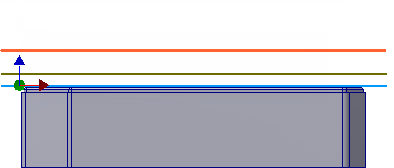
Die vorgabemäßigen Höhenwerte sind in diesem Beispiel korrekt und müssen nicht geändert werden.
Starten der Berechnung
- Klicken Sie unten im Dialogfeld Operation auf
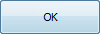 , oder klicken Sie mit der rechten Maustaste in das Grafikfenster, und klicken Sie im Minimenü auf OK, um die automatische Berechnung des Werkzeugwegs zu starten.
, oder klicken Sie mit der rechten Maustaste in das Grafikfenster, und klicken Sie im Minimenü auf OK, um die automatische Berechnung des Werkzeugwegs zu starten.
Der Werkzeugweg wird nun berechnet, und im Grafikfenster wird eine Vorschau angezeigt.
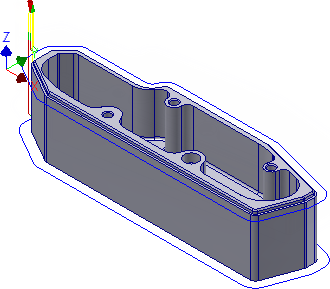
Weiter zu So bearbeiten Sie die interne Tasche...